iPhone 令人印象深刻的安全系统通过屏幕密码和 Apple ID 为其用户提供额外的保护。尽管这对许多人来说都是有益的,但忘记密码可能会很麻烦。如果您在输入 iPhone 或 iPad 密码时不小心,它可能会被禁用。当发生这种情况并且多次输入错误的密码时,屏幕上会出现一条消息,指出:“iPhone 已禁用连接到 iTunes”。
当您的 iPhone 显示“iPhone 已禁用连接到 iTunes”时,您将无法使用该设备上的任何功能。除紧急服务外,您将无法访问应用程序、短信或电子邮件。您是否对您的 iPhone 被禁用以及如何解锁感到困惑?答案就在这里。继续阅读本文以了解更多信息。
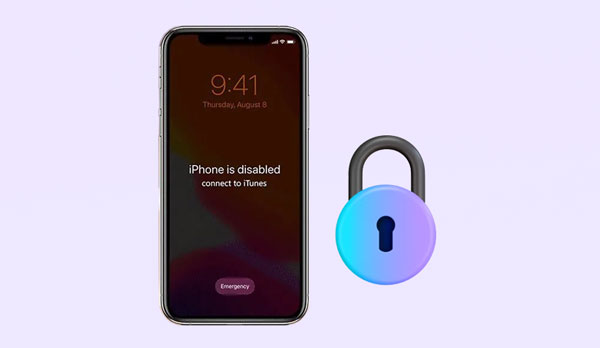
在解决“iPhone 已禁用,连接到 iTunes”错误之前,必须了解可能导致此问题的原因。通常,当您的 iPhone 锁屏上显示“iPhone 已禁用,请连接 iTunes”时,表明您已连续多次输入错误的密码。 Apple 已将这种预防措施作为一项安全功能实施,以便恶意个人无法使用暴力算法猜测或破解您的信息。
当您达到 iPhone 的错误密码尝试次数限制(通常为 10 次)时,您的设备将显示消息“iPhone 已禁用,连接到 iTunes”,表明出于安全原因它已被锁定。此情况也会出现在iOS 15.2 及更高版本中,但会显示“iPhone 不可用”消息。解锁需要将手机连接至 iTunes 或其他认可的解锁方法。在以下情况下,iPhone 会出现“已禁用 iPhone 连接到 iTunes”错误:
1. 当您输入错误密码时
如果您输入错误的 iPhone 密码五次,您的设备将被锁定一分钟。但是,如果您连续尝试七次错误输入,则最多将在五分钟内变得不可用。连续尝试八九次错误的密码会进一步增加锁定时间;尝试 8 次将导致 15 分钟内无法使用手机,尝试 9 次则意味着 60 分钟内无法使用手机。连续 10 次未能解锁 iPhone 会触发其自毁模式,使其完全禁用。
2. 当入侵者或孩子尝试解锁 iPhone 时
孩子或入侵者可能会尝试猜测您 iPhone 的密码,如果他们输入错误超过十次,就会显示此消息。
3.当手机放在口袋里时
如果您将 iPhone 放在口袋里,它可能会不小心被您的裤子轻微碰触。因此,输入错误密码十次并导致“iPhone 无法连接到 iTunes”消息。
4. 当您购买二手设备时
如果您购买二手或二手 iPhone,车主可能之前已将其锁定。在这种情况下,输入错误密码十次以上也可能会导致“iPhone 无法连接到 iTunes”消息。
尽管“iPhone 无法连接到 iTunes”消息可能令人畏惧,但尝试一些解决方案还是必不可少的。以下是您可以用来解锁已禁用的 iPhone 的几种方法。
乍一看,许多人尝试按照 iPhone 屏幕上的指示通过 iTunes 应用程序修复设备。在大多数情况下,将您的设备连接到 iTunes 就足够了,并且可以恢复所有原始数据和设置。难以在 iTunes 上检测到您的 iPhone?确保您拥有最新版本的iTunes ,并按照以下步骤了解如何在 iPhone 被禁用时连接到 iTunes:
第 1 步:在Windows或Mac计算机上获取最新版本的 iTunes,并使用可用的避雷线将 iPhone 连接到该计算机以实现无缝同步。
第 2 步:如果 iTunes 识别出您的 iPhone 存在问题,您将看到此提示。按“恢复”按钮并等待,它会立即重置设备上的所有内容。如果您没有看到提示,请选择 iPhone 并导航到“摘要”选项卡。在那里,点击“恢复 iPhone ”按钮并确认重置 iPhone 的操作。
第 3 步:iTunes 将快速恢复您的设备并将其恢复到正常功能模式。一旦您的手机重新启动进入正常模式,请将其取出并照常使用。如果在此之前您已使用 iTunes 进行了备份,那么请放心,您可以轻松恢复 iPhone 的数据。

您可能需要:想要破解 iPhone 上的屏幕时间锁定吗?您可以按照本指南进行操作。
iCloud 是 Apple 产品,可用于存储各种设备数据和设置。有时,您还可以使用它来恢复已禁用的 iPhone。对于无法连接 iTunes 的 iPhone 用户来说,这是一个极好的资源。请按照以下步骤使用 iCloud 实现此目的:
第 1 步:使用您的 PC 访问 iCloud 网站,然后输入您的 Apple 登录凭据。
第 2 步:点击屏幕顶部的“所有设备”按钮。
步骤 3:选择要修复的设备的名称,然后单击“擦除 iPhone ”按钮并确认该过程。
第 4 步:输入您的 Apple 密码来验证操作。之后,您的设备将被擦除,看起来就像新设备一样。重新设置您的设备并使用最新的 iCloud 备份进行恢复。

我猜你喜欢: 如何关闭带/不带密码查找我的 iPhone/iPad?
如果您正在寻找另一种方法来修复已禁用的 iPhone,那么在 iTunes 的帮助下将其置于恢复模式是一个不错的选择。要将您的手机置于这种特殊模式,您所要做的就是按住特定于您的设备型号的组合键。完成后,将其连接到 iTunes 并重置。请记住,每个型号都有其独特的恢复模式序列,因此在尝试此方法之前,请确保您知道自己的恢复模式序列是什么。以下是有关如何修复 iPhone 无法连接 iTunes 问题的指南:
对于 iPhone 8 及更高版本:
步骤1:在PC上打开iTunes并将iPhone连接到PC。
步骤2.按下“音量调高”按钮,然后松开,然后按下“音量调低”按钮,然后松开。
步骤 3. 最后,用力按下设备的“侧面”按钮并按住,直到屏幕上出现“连接到 iTunes”符号。

对于 iPhone 7 Plus 和 iPhone 7:
步骤 1:在 PC 上启动 iTunes,并将 iPhone 7/7 Plus 连接到电脑。
步骤2:同时按下“音量减”+“电源”键。
步骤 3:继续按住这两个键至少 5 秒钟,当您在屏幕上看到连接到 iTunes 符号时松开它们。
对于 iPhone 6s 及更旧型号:
第 1 步:使用可用的照明电缆将 iPhone 连接到 PC。
步骤 2:打开 PC 上的 iTunes 应用程序。
步骤3:同时按下“ Home ”+“ Power ”按钮。继续按住它们,直到屏幕上出现连接到 iTunes 符号。

当您将 iPhone 置于恢复模式时,iTunes 将识别问题并提示您进行恢复。接受消息,然后观看您的设备自动重新启动。但是,在此过程中,手机上存储的所有数据都将丢失。
如果您正在寻找一种轻松解锁 iPhone 的方法,而无需学习如何将已禁用的 iPhone 连接到 iTunes,那么“查找我的 iPhone”是一个有用的解决方案。它不仅可以帮助远程定位丢失或被盗的设备,还提供响铃和擦除 iDevice 数据等功能,以防止未经授权的访问。但是,请记住,需要事先在设备上启用此服务才能使其有效工作。请按照以下简单步骤了解如何使用“查找我的 iPhone”应用解决此问题:
步骤 1:在任何iOS设备上启动“查找我的 iPhone”应用程序,然后使用您的 Apple 帐户登录凭据登录该应用程序。
第 2 步:您将看到所有已连接iOS设备的列表。现在选择您喜欢的 iPhone。您还将看到有关其位置的信息并有一些选项。
步骤3:点击“操作”按钮并选择“擦除iPhone ”选项。确认操作并等待几分钟以擦除设备。此过程将自动重置并重新启动您的设备为其默认设置。
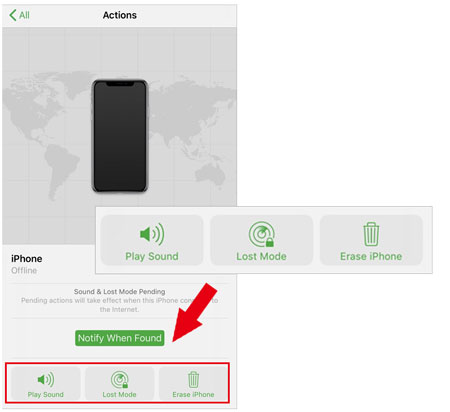
许多用户过去都曾在使用 iTunes 时遇到困难。要解决 iPhone 禁用的问题,也可以使用专门的 iPhone 解锁工具。 iOS Unlock是一款功能强大的程序,旨在帮助您解锁 iPhone,无需 iTunes,只需绕过密码即可。该软件已被证明是一种可靠的解决方案,因为它在解决 iPhone 相关问题方面的成功率很高。
它不仅可以在没有 iTunes 的情况下修复被禁用的 iPhone,还可以轻松解锁不同的iOS屏幕锁,包括密码、触摸 ID 和面容 ID。此外,您可以使用它来删除 iCloud 激活锁。只需几次简单的点击,任何人都可以解除iOS设备的锁定。
这款 iPhone 解锁工具的主要特点:
* 解决iPhone或iPad在未连接iTunes的情况下禁用的问题。
* 通过简单的步骤解锁 iPad 和 iPhone 上的屏幕锁。
* 无需越狱即可从iOS中删除 MDM 。
* 解锁 iDevice 时没有运营商限制。
* 易于使用,因为它只涉及三个简单的步骤。
下载此软件来修复已禁用的 iPhone:
以下是当 iPhone 提示已禁用时解锁 iPhone 的方法:
01在计算机上下载并安装iOS Unlock,启动它,然后单击“屏幕解锁”。然后将iPhone连接到PC并单击名为“解锁iOS屏幕”的选项。

02按照计算机屏幕上提供的说明在恢复模式下启动设备。默认情况下,建议使用 Recovery 模式进行iOS锁屏解锁。
03 iPhone进入恢复模式后, iOS Unlock会显示设备信息,包括“系统版本”和“设备型号”。如果此信息不正确,您可以从提供的下拉列表中选择准确的数据。单击“下载”按钮下载适合您设备的恢复固件。

04下载必要的固件后,按“立即解锁”以启动 iPhone 的解锁过程。到那时,您就可以期待成功解锁并获得有保证的结果。但请务必注意,这将擦除设备中所有已保存的数据。

阅读更多: [已解决] 如何在没有密码的情况下逐步退出 iCloud?
注意:使用iOS Unlock 安全吗?
是的,使用iOS Unlock 解锁 iPhone 设备是 100% 安全可靠的。该软件已经过McAfee Secure 的全面测试和认证,以确保其安全性。
如果您看到可怕的“iPhone 无法连接到 iTunes”消息,请不要惊慌。无论是由于尝试密码次数过多、奇怪的错误还是故障,将手机连接到 iTunes 并执行恢复出厂设置都可以立即恢复正常。如果您的 iPhone 已被禁用并且无法链接到 iTunes, iOS Unlock 是您的完美选择。有了这个方便的工具,您可以立即解锁已禁用的设备。所以,不要再浪费时间了。使用iOS Unlock 进行快速、安全的修复。
相关文章:
[已解决] 如何在没有密码的情况下取消Android上的屏幕锁定 PIN?
如何解决 iTunes 无法连接到此 iPhone 的问题? (6个有效的解决方案)
如何修复 iPhone/iPad 上的 iTunes 错误 0xE8000015?
[已解决] 如何在没有 iTunes 的情况下解锁禁用的 iPad |最新指南